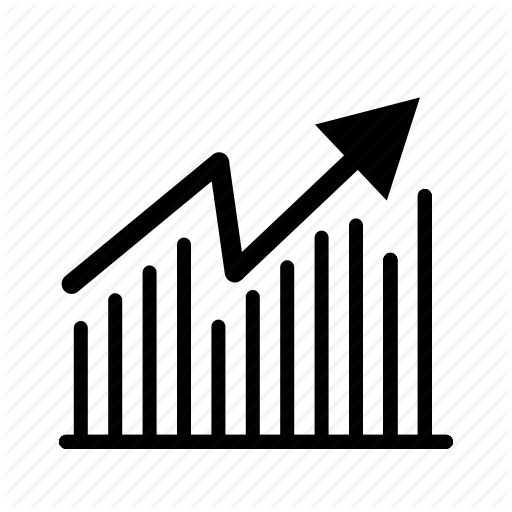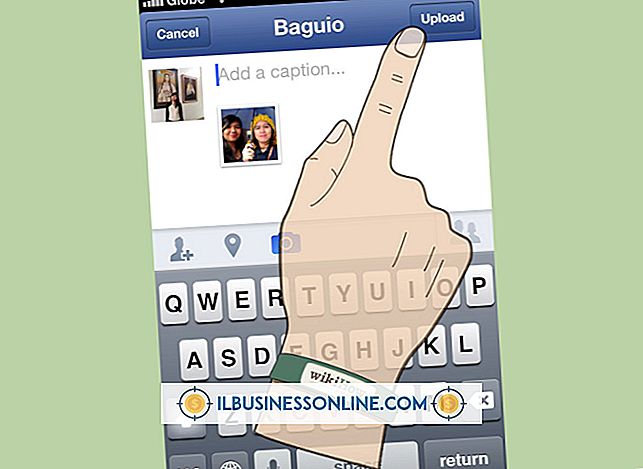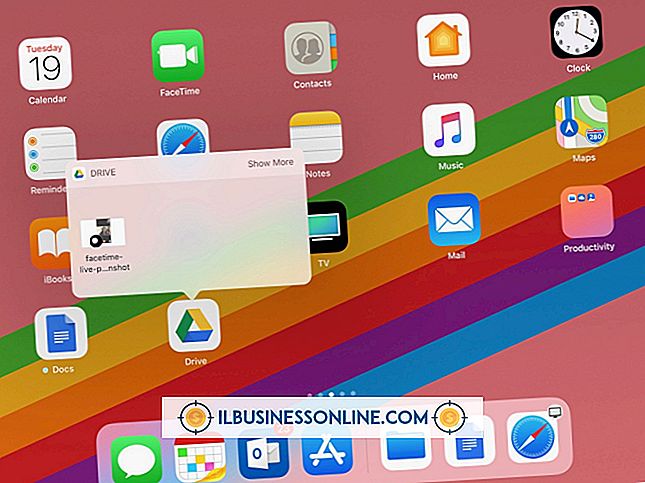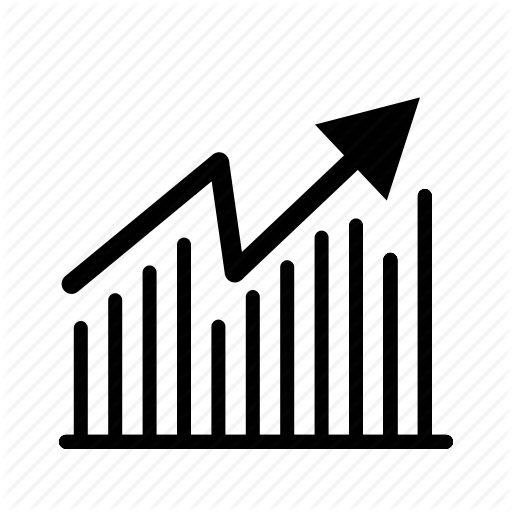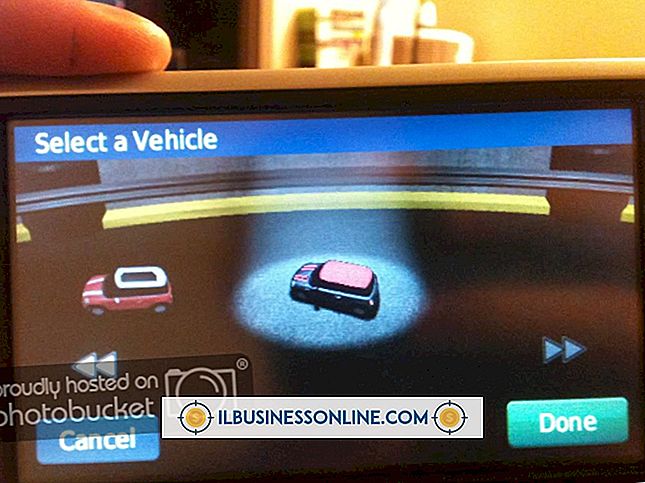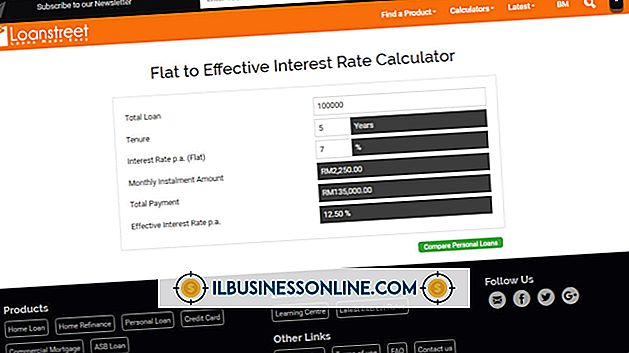Como alterar as configurações de conexão no Microsoft Security Essentials

Depois de validar a instalação do Windows com êxito, a Microsoft permite que você baixe e instale o aplicativo gratuito security-suite, o Microsoft Security Essentials. Depois de instalar o Microsoft Security Essentials, talvez seja necessário ajustar os intervalos de atualização se as configurações padrão não atenderem às suas necessidades.
Frequência de atualização
Com o Microsoft Security Essentials, você deve programar atualizações para coincidir com as verificações agendadas. Depois de abrir o Microsoft Security Essentials no Painel de Controle, você pode agendar atualizações selecionando a opção "Verificar as últimas definições de vírus e spyware antes de executar uma verificação agendada" na guia Configurações.
Problemas de atualização do Windows
Por padrão, o Windows executa atualizações do sistema usando a opção "Instalar atualizações automaticamente". No entanto, você também pode selecionar outras opções que permitem decidir se o Windows baixa e instala atualizações automaticamente ou se faz isso. Quando você instala o Microsoft Security Essentials, o instalador altera as configurações de atualização de volta para os padrões do Windows. Conseqüentemente, para usar configurações alternativas do Windows Update, você deve reconfigurá-las depois de instalar o aplicativo de segurança.
Configurações de conectividade
Se você precisar alterar a maneira como seu computador se conecta à Internet ao baixar atualizações do Microsoft Security Essentials, faça isso na seção Opções da Internet do Painel de Controle. Na guia "Conexões" na janela Propriedades da Internet, você pode configurar sua conexão com a Internet para usar uma rede local, rede privada virtual ou um servidor proxy. Depois de alterar as configurações de conexão, o Microsoft Security Essentials usa o novo método de conexão para baixar atualizações de definição de padrão.